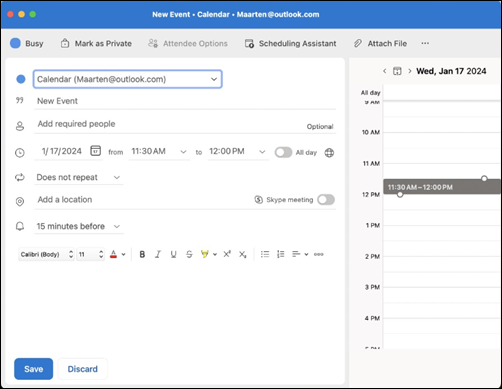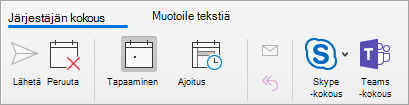Outlook for Microsoft 365 for Mac:n avulla voit ajoittaa verkkokokouksen Microsoft Teamsin tai Skypen avulla, jos organisaatiosi tukee sitä. Jos tilisi on määritetty puhelinneuvottelua varten, online-kokouspyyntö sisältää automaattisesti puhelinnumeron ja neuvottelutunnuksen.
Jos haluat ajoittaa verkkokokouksen Outlook for Mac toimi seuraavasti.
-
Valitse Kalenteri-näkymässä Uusi tapahtuma.
-
Anna tapahtumalle nimi Uusi tapahtuma - kentässä.
-
Lisää kutsuttuja Lisää pakolliset henkilöt -kenttään. Lisää valinnaisia henkilöitä valitsemalla Valinnainen. Voit kutsua kokonaisia yhteystietoryhmiä.
-
Valitse Päivämäärä ja määritä sitten tapahtuman kestoaika kohteesta ja kohteeseen tai valitse vaihtopainike, jos haluat tehdä siitä Koko päivän tapahtuman. Voit myös valita avattavan valikon Kohdan Ei toisteta vieressä, jos haluat määrittää tämän tapahtuman toistumaan päivittäin, viikoittain jne.
-
Lisää sijainti kokoukseen tarpeen mukaan.
-
Valitse Teams-kokouksen tai -Skype-kokous vaihtopainike, jos se on käytettävissä organisaatiossasi.
Huomautukset:
-
Vahvista asennus tarvittaessa. Jos organisaatiosi käyttää Skype for Business, katsoSkype for Business asentaminen. Jos organisaatiosi käyttää Microsoft Teamsia, apuohjelma asennetaan automaattisesti.
-
IMAP- ja POP-tilit eivät tue verkkokokouksia.
-
-
Voit halutessasi lisätä tapahtumaan muistiinpanoja tai esityslistan tekstialueella.
-
Valitse Tallenna.
Vihje: Voit myös kutsua organisaation ulkopuolisia henkilöitä. Muista vain lisätä heidät vieraiksi ennen kokouksen alkua tai heidän on liityttävä nimettömästi.
Voit ajoittaa verkkokokouksen Outlookissa seuraavasti.
-
Valitse Kalenteri-näkymässä Kokous.
-
Valitse Teams-kokous tai Skype-kokous. käytettävyyden mukaan organisaatiossasi.
-
Lisää kutsutut Kohteeseen-kenttään . Voit kutsua kokonaisia yhteystietoryhmiä (aiemmin jakeluluetteloita). Lisää kokouksen aihe, sijainti ja alkamis- sekä päättymisaika.
-
Valitse Lähetä.
Voit myös kutsua organisaation ulkopuolisia henkilöitä Outlookista käsin. Varmista, että lisäät heidät vierailijoiksi ennen kokouksen alkamista, tai heidän täytyy liittyä nimettömästi.
Tee jokaisesta kokouksesta online-tilassa
Voit määrittää jokaisen luomasi kokouksen automaattisesti sisältämään mahdollisuuden olla online-tilassa (sen sijaan, että määrittäisit sen manuaalisesti joka kerta).
-
Siirry yläreunan työkalurivillä Kohtaan Outlook > Asetukset
-
Valitse Outlookin asetuksissa > Muut-kohdassaKalenteri
-
Valitse Kalenteri-paneelissa Lisää online-kokouksia kaikkiin kokouksiin -valintaruutu.